Windows 7 官方原版系统是微软于2009年推出的一款操作系统,以其用户友好的界面、增强的性能和改进的安全性获得广泛好评。它引入了全新的任务栏(Superbar)和Aero Peek,提供了更流畅的用户体验。Windows 7支持32位和64位架构,提供多种版本以适应不同用户需求,包括家庭高级版、专业版和旗舰版等。该系统提升了多媒体体验,内置Windows Media Player 12,并增强了网络与文件共享功能。尽管其主流支持已在2015年结束,扩展支持也在2020年终止,它依然是许多用户的首选操作系统。本站提供的版本包括了目前最新补丁(企业级,已经更新到2025年),且加入了USB3.0和NVMe固态硬盘驱动,有需要的可以下载使用。
![Win7官方原版系统下载-Win7官方原版ISO镜像安装版[64位旗舰版]V2025](http://www.cjbxt.com/uploadfile/2025/0428/20250428114450461.jpg)
![Win7官方原版系统下载-Win7官方原版ISO镜像安装版[64位旗舰版]V2025](http://www.cjbxt.com/uploadfile/2025/0428/20250428114602284.jpg)
Win7系统亮点:
Aero界面:提供透明、模糊效果以及光滑的动画,增强了视觉体验。
跳转列表(Jump Lists):通过任务栏图标快速访问常用任务或文件。
Windows搜索增强:更快更准确地查找文件、邮件等信息。
库(Libraries):简化了用户管理和浏览文档、音乐、图片和视频的方式。
HomeGroup家庭组功能:使网络中的多台电脑间共享文件和打印机变得更加简单。
设备舞台(Device Stage):为外部设备提供了一个统一的管理平台。
问题步骤记录器(Problem Steps Recorder):帮助用户轻松记录并解决技术问题。
虚拟文件夹:允许用户以多种方式组织和查看文件,而不改变实际位置。
改进的触摸支持:对触控屏幕的支持更加友好。
桌面小工具(Gadgets):在桌面上添加实用的小程序如天气预报、新闻更新等。
Windows XP模式:允许用户运行仅兼容XP的应用程序。
性能优化:启动速度加快,系统响应更加迅速。
电源管理提升:更好的电池寿命管理,尤其是对于笔记本用户。
安全性增强:包括用户账户控制(UAC)的改进,提供了更强的安全保护。
多媒体体验升级:Windows Media Player 12支持更多的音频和视频格式。
Win7系统优势
稳定性和安全性:
Windows 7以其出色的稳定性和安全性著称。它配备了先进的防火墙和病毒防护技术,能够有效抵御恶意软件和网络攻击。
系统恢复功能强大,可以在系统崩溃或故障时迅速恢复,保护用户的数据安全。
用户界面友好:
用户界面设计简洁、直观,Aero主题带来了漂亮的透明效果和流畅的动画,提升了用户的操作体验。
任务栏和开始菜单的设计便捷,让用户可以快速访问常用的应用程序和文件。
兼容性强:
Windows 7能与各种硬件设备和软件应用程序无缝集成,无论是打印机、摄像头还是游戏设备都能轻松识别并配合使用。
支持多种文件格式和网络协议,方便文件的共享和传输。
性能优越:
采用先进的多核处理技术和优化的内存管理机制,提高了计算机硬件资源的利用效率,提供了更快的启动速度和更流畅的操作体验。
支持DirectX 11技术,为用户提供更好的游戏和多媒体体验。
纯净性和稳定性:
官方原版系统基于微软的原始镜像制作,保证了系统的纯净性,避免了不必要的预装软件。
经过严格的测试和优化,确保系统在运行过程中的稳定性和可靠性。
更新和支持:
使用官方原版系统可以及时接收到微软的安全更新和技术支持,保持系统的最新状态,减少安全隐患。
正版授权:
购买正版Win7旗舰版不仅能享受官方提供的服务,还能规避因使用盗版带来的法律风险。
广泛的用户基础:
Windows 7拥有庞大的用户群体,这意味着更多的社区支持和第三方软件兼容性。
Win7原版安装教程:
一:制作系统安装U盘(U盘启动盘)
1、首先就是从本站下载到Win7原版镜像,ISO文件格式。
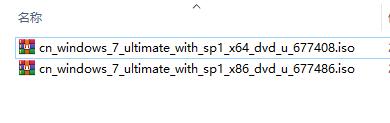
2、接下来我们使用软件UltraISO软碟通制作系统安装U盘启动盘,打开UltraISO后如下图

3、点击打开指定你下载的系统ISO镜像,打开后如下图
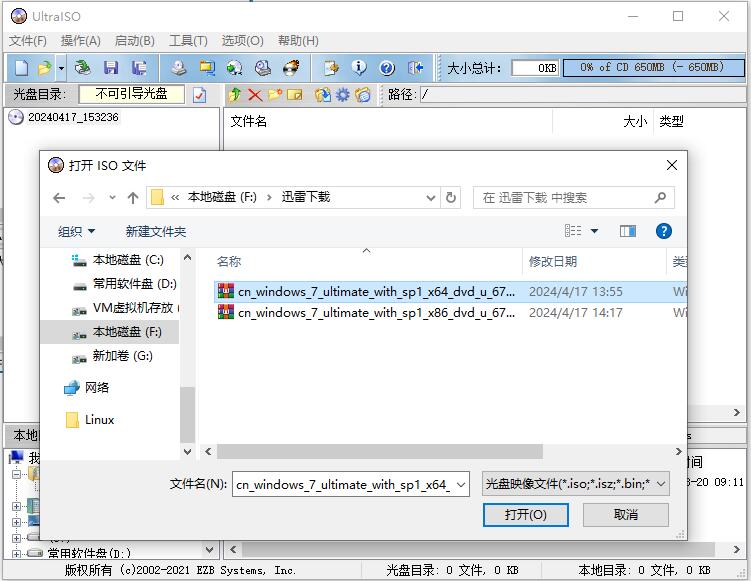
4、打开系统镜像之后,我们点击启动—写入硬盘映像,如下图:
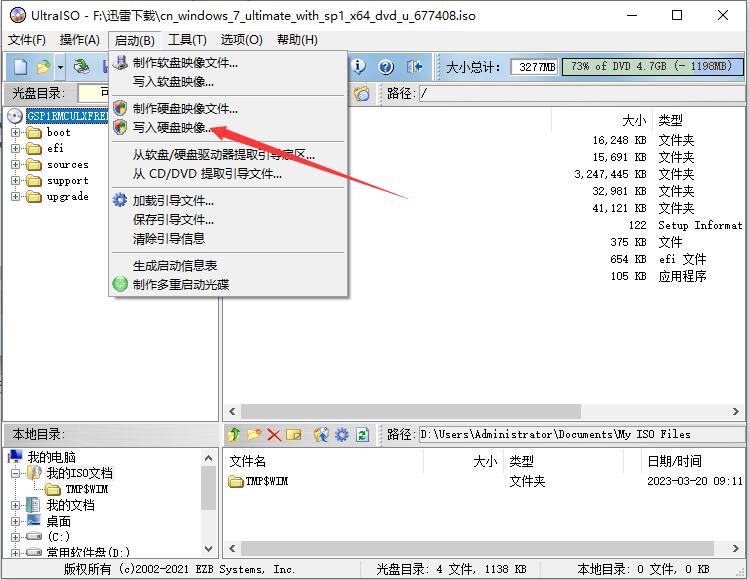
5、之后,我们选择好硬盘驱动器(你插入的U盘),然后先格式化,格式化好之后,点击写入;
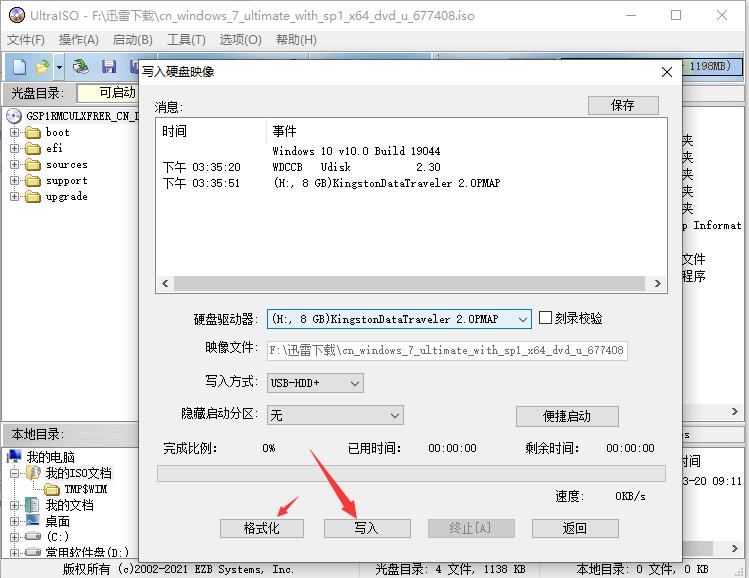
6、点击是之后开始制作,直到100%完成就可以了。
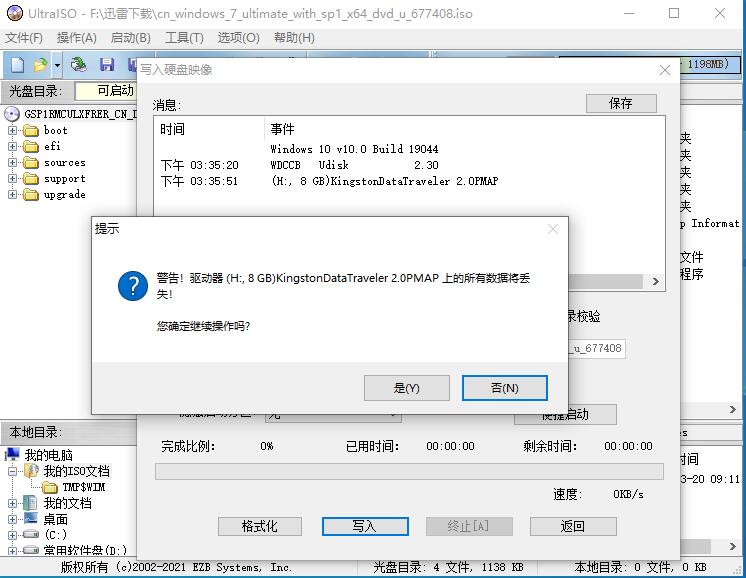
二:电脑BIOS设置
注:现在的新电脑安装Win7系统需要设置BIOS,需要关闭安全启动并开启CSM兼容模式
1、首先就是按F2、DELETE等快捷键进入到虬脑BIOS界面。不同的电脑是会有不同的
2、如果安全启动选项果是灰色无法设置的话,那么请进行以下操作,
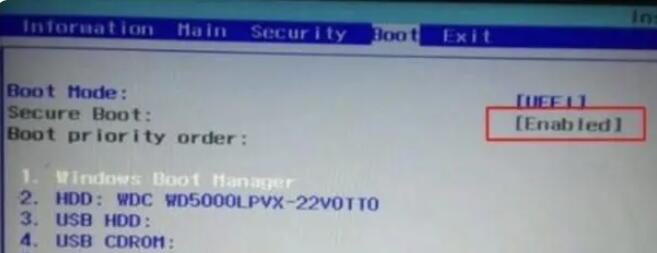
2、找到【Security(安全)】模块,进入到Secure Boot
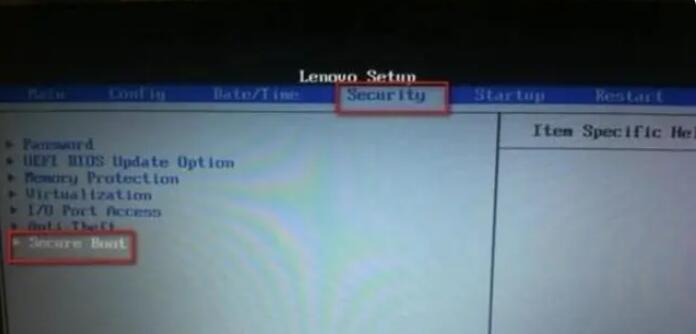
3、把【Secure Boot(安全启动)】状态更改为【Disable(关闭)】

4、你就会发现【CSM兼容模块】可以打开了
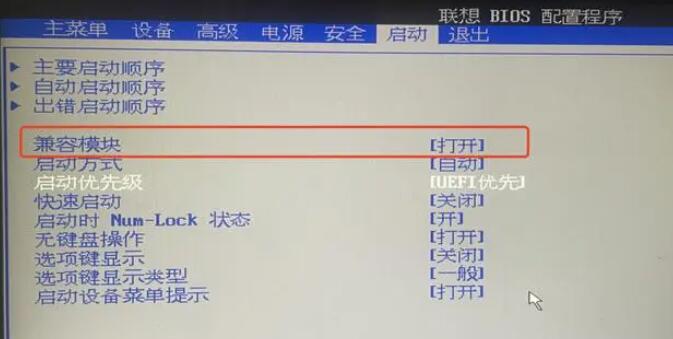
5、设置完成,按下F10保存重启。
三:系统安装
1、把制作好的U盘启动盘插入到电脑;
2、开机之后我们需要让电脑从U盘启动,U盘启动快捷键可以参考如下图:
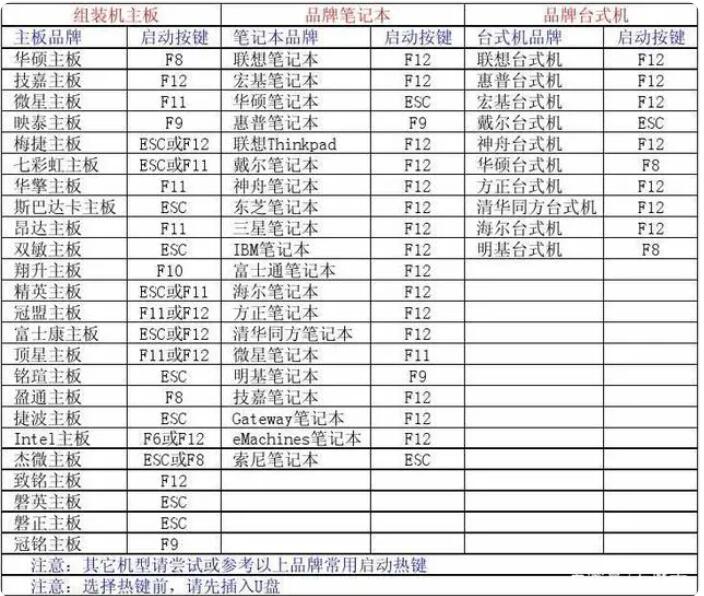
3、选择U盘启动进入;
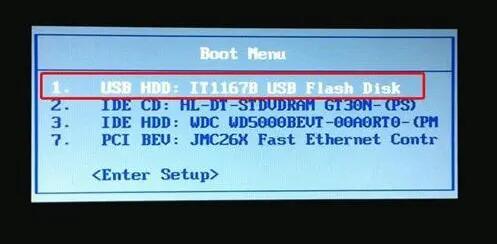
4、之后就可以看到系统启动界面啦。
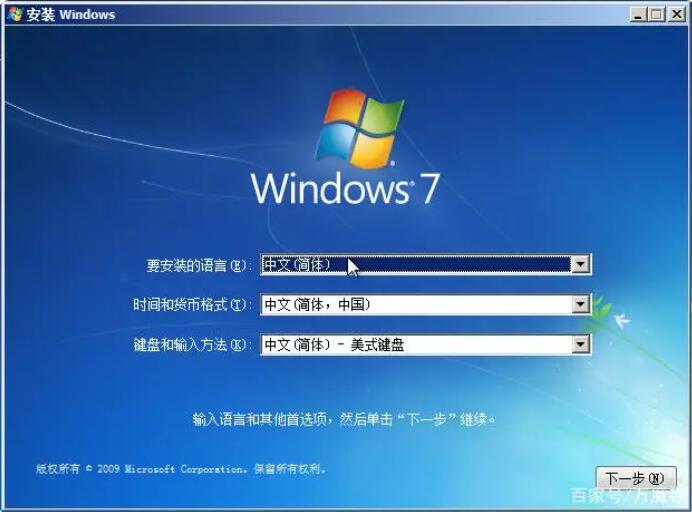
5、持续一下步然后选择自定义高级选项。
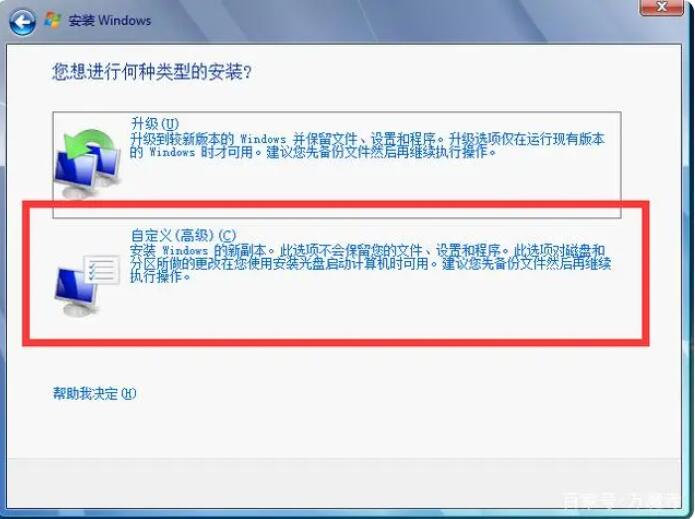
6、此时我们的硬盘还没有分区,已经分区的朋友也可以重新分区;
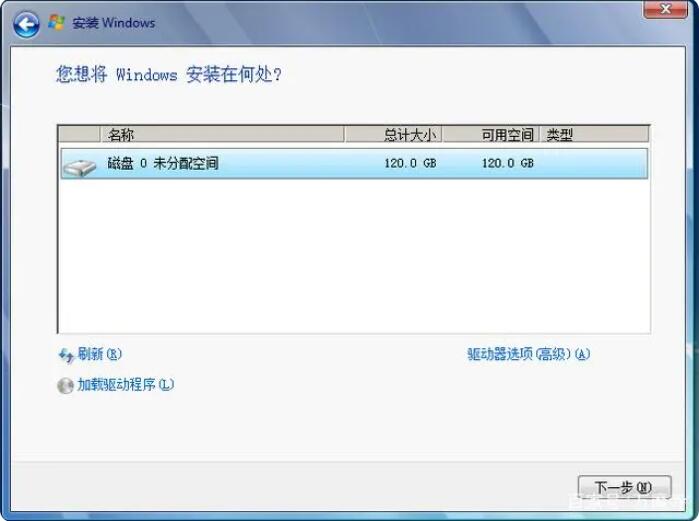
7、点击新建之后,然后先分一个C盘出来,设置大小,点击应用;
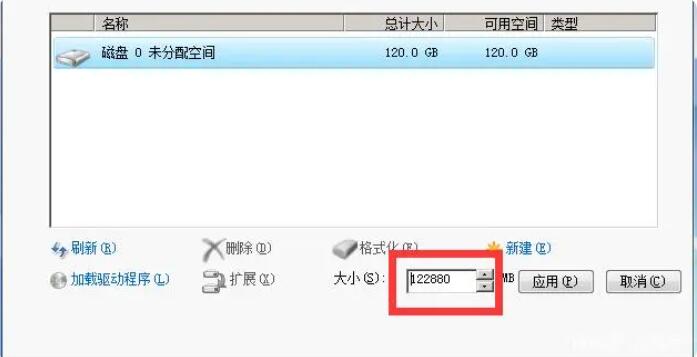
8、在大小后的框内输入想要分区的容量数值,点击应用。第一个主分区也就是我们的c盘,依然建议最少设置50G以上,这里的单位是MB,按照1G=1024MB的方法计算即可。
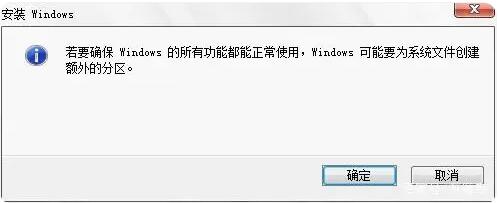
9、紧接着会弹出提示需要创建额外的分区,这里是系统自动创建一个100MB的引导分区,点击确定即可。
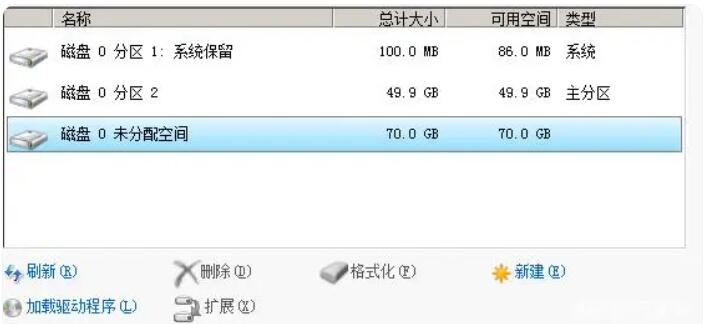
10、继续选择分区2,注意,系统保留分区下面的第一个分区是默认的c盘,系统是需要安装在这个分区下的,选择它,点击下一步。
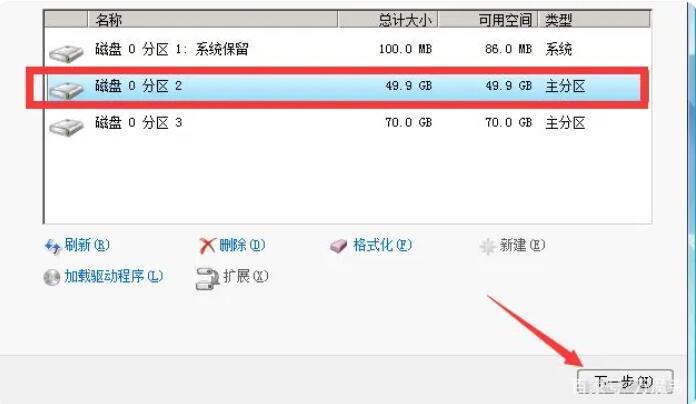
11、接下来就是安装过程了。
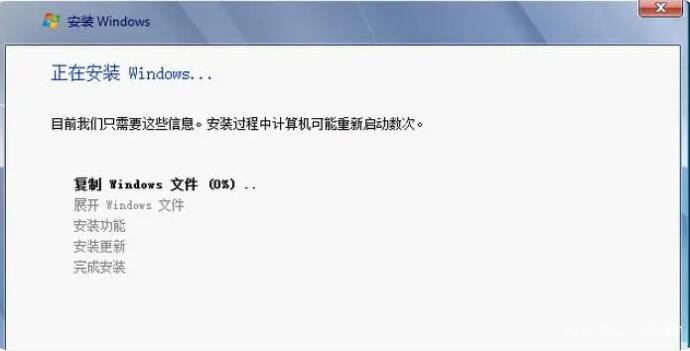
12、安装过程中会重启两遍,重启后会继续安装,紧接着回来到设置界面。
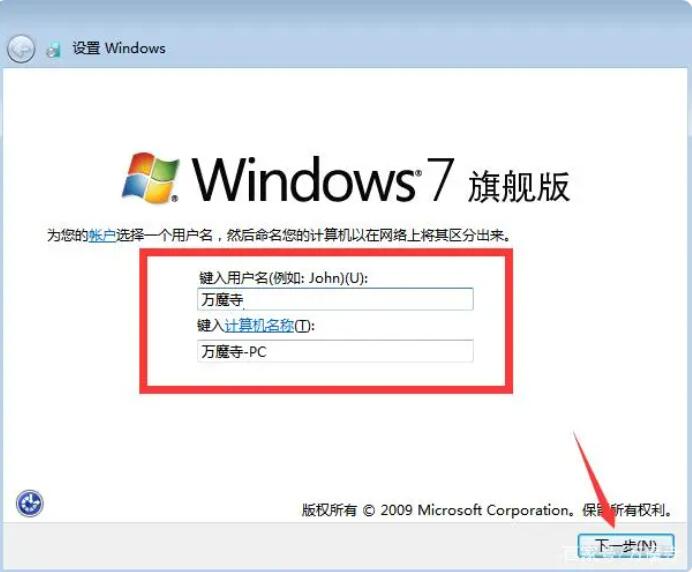
13、接下去就比较简单了,大家按说明设置就可了,直到进入到Win7系统桌面。

![Win7官方原版系统下载-Win7官方原版ISO镜像安装版[64位旗舰版]V2025](http://www.cjbxt.com/uploadfile/2025/0428/20250428114450461.jpg)

![Win7官方原版系统下载-Win7官方原版ISO镜像安装版[64位旗舰版]V2025](http://www.cjbxt.com/uploadfile/2025/0428/20250428114450461.jpg)

 Windows7旗舰版64位官方ISO镜像简体中文版 4.4G
Windows7旗舰版64位官方ISO镜像简体中文版 4.4G Win7旗舰版32位系统镜像简体中文版 2.47G
Win7旗舰版32位系统镜像简体中文版 2.47G Windows7旗舰版64位英文版镜像 5.47G
Windows7旗舰版64位英文版镜像 5.47G![Win7旗舰版官方原版ISO镜像下载 [64位]](http://www.cjbxt.com/uploadfile/2024/0417/20240417014645859.jpg) Win7旗舰版官方原版ISO镜像下载 [64位]3.19G
Win7旗舰版官方原版ISO镜像下载 [64位]3.19G Windows7 64位旗舰版原版ISO镜像 4.4G
Windows7 64位旗舰版原版ISO镜像 4.4G 不忘初心Windows7 SP1 旗舰版64位精简版 v2024.4.142.01G
不忘初心Windows7 SP1 旗舰版64位精简版 v2024.4.142.01G![Win7旗舰版SP1精简版64位[太阳谷图标] v2024.4.14](http://www.liulan.net/uploadfile/2024/0418/20240418115204735.jpg) Win7旗舰版SP1精简版64位[太阳谷图标] v2024.4.142.04G
Win7旗舰版SP1精简版64位[太阳谷图标] v2024.4.142.04G iCura Windows7精简版最终版(12合1) 1.08G
iCura Windows7精简版最终版(12合1) 1.08G 俄罗斯狂人Win7精简版超小ISO 1.7G
俄罗斯狂人Win7精简版超小ISO 1.7G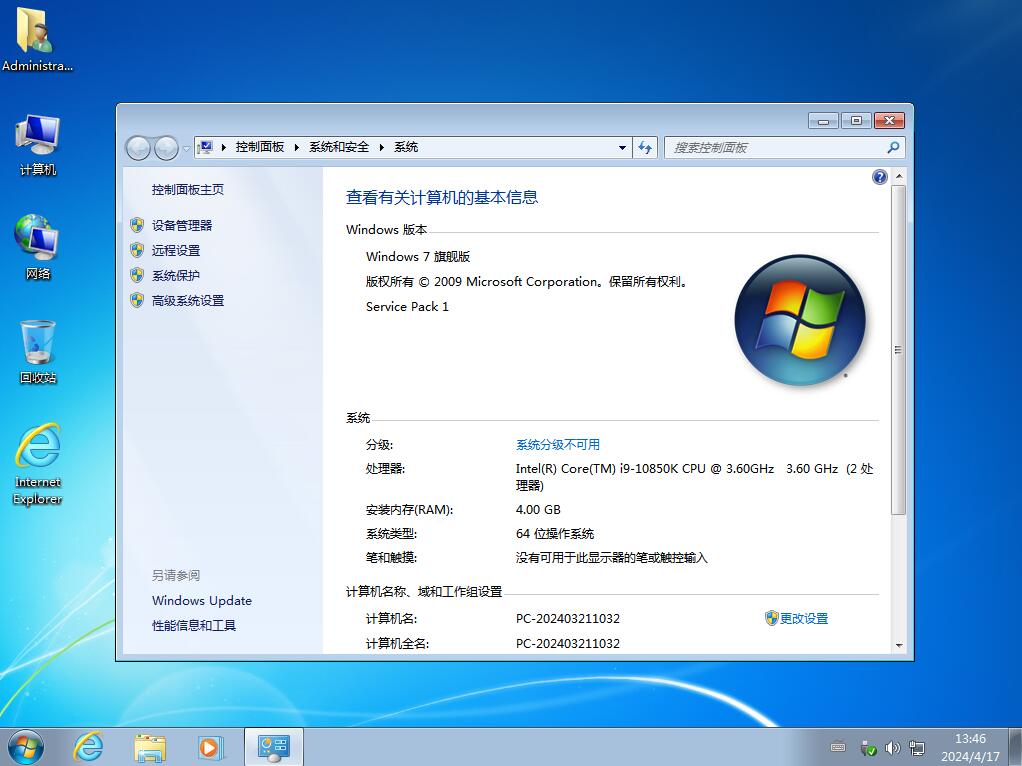 Win7纯净版下载官网版|Win7 64位纯净版旗舰版v2025最新版 5.4G
Win7纯净版下载官网版|Win7 64位纯净版旗舰版v2025最新版 5.4G![微软Win7系统下载-微软原版Win7镜像文件ISO下载[64位]官方版v2025](http://www.cjbxt.com/uploadfile/2025/0312/20250312011141556.jpg) 微软Win7系统下载-微软原版Win7镜像文件ISO下载[64位]官方版v2025
微软Win7系统下载-微软原版Win7镜像文件ISO下载[64位]官方版v2025
![Windows7官方旗舰版下载|Windows7旗舰版官方原版ISO镜像[64位]V2025](http://www.cjbxt.com/uploadfile/2024/0920/20240920014704449.jpg) Windows7官方旗舰版下载|Windows7旗舰版官方原版ISO镜像[64位]V2025
Windows7官方旗舰版下载|Windows7旗舰版官方原版ISO镜像[64位]V2025
![Win7系统ISO镜像文件下载2025-Win7系统镜像文件ISO原版[64位旗舰版]v2025](http://www.cjbxt.com/uploadfile/2025/0614/20250614101608321.jpg) Win7系统ISO镜像文件下载2025-Win7系统镜像文件ISO原版[64位旗舰版]v2025
Win7系统ISO镜像文件下载2025-Win7系统镜像文件ISO原版[64位旗舰版]v2025
 Win7旗舰版32位系统镜像简体中文版
Win7旗舰版32位系统镜像简体中文版
![正版Windows7下载-Windows7正版下载旗舰版[64位]2025官方原版](http://www.cjbxt.com/uploadfile/2025/0509/20250509105624150.jpg) 正版Windows7下载-Windows7正版下载旗舰版[64位]2025官方原版
正版Windows7下载-Windows7正版下载旗舰版[64位]2025官方原版
![Win7官方原版系统下载-Win7官方原版ISO镜像安装版[64位旗舰版]V2025](http://www.cjbxt.com/uploadfile/2025/0428/20250428114450461.jpg) Win7官方原版系统下载-Win7官方原版ISO镜像安装版[64位旗舰版]V2025
Win7官方原版系统下载-Win7官方原版ISO镜像安装版[64位旗舰版]V2025
![WIN7光盘下载|Win7系统光盘旗舰版ISO镜像[64位]v2024.6](http://www.cjbxt.com/uploadfile/2024/0624/20240624102554882.jpg) WIN7光盘下载|Win7系统光盘旗舰版ISO镜像[64位]v2024.6
WIN7光盘下载|Win7系统光盘旗舰版ISO镜像[64位]v2024.6
![Win7旗舰版官方原版ISO镜像下载 [64位]](http://www.cjbxt.com/uploadfile/2024/0417/20240417014645859.jpg) Win7旗舰版官方原版ISO镜像下载 [64位]
Win7旗舰版官方原版ISO镜像下载 [64位]